ECU OPEL VIVARO B 2018 Manual pentru sistemul Infotainment (in Romanian)
[x] Cancel search | Manufacturer: OPEL, Model Year: 2018, Model line: VIVARO B, Model: OPEL VIVARO B 2018Pages: 139, PDF Size: 2.11 MB
Page 66 of 139
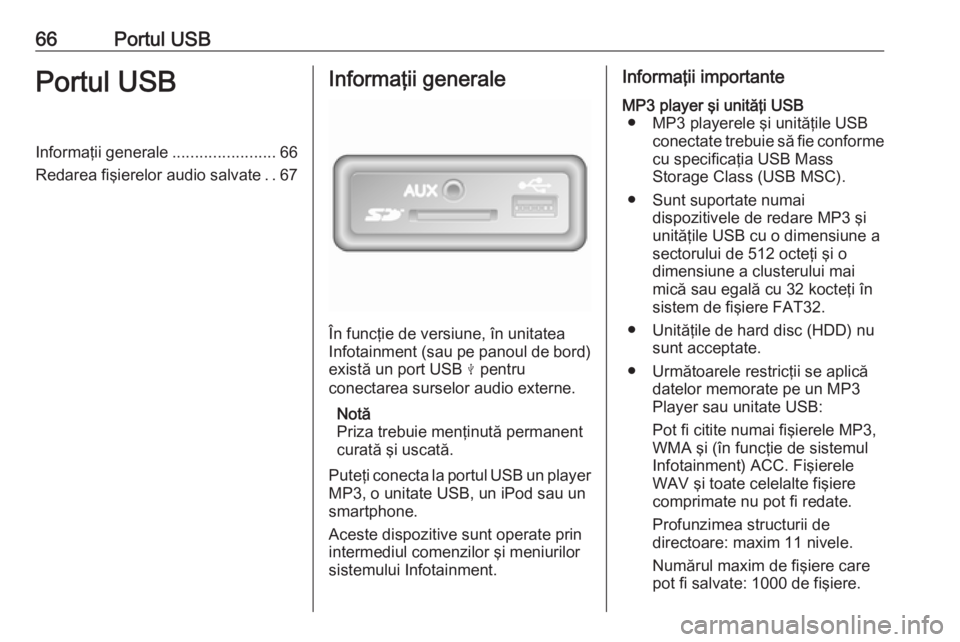
66Portul USBPortul USBInformaéÈii generale.......................66
Redarea fiéierelor audio salvate ..67InformaéÈii generale
ûn funcéÈie de versiune, ûÛn unitatea
Infotainment (sau pe panoul de bord) existá un port USB M pentru
conectarea surselor audio externe.
Notá
Priza trebuie menéÈinutá permanent
curatá éi uscatá.
PuteéÈi conecta la portul USB un player MP3, o unitate USB, un iPod sau un
smartphone.
Aceste dispozitive sunt operate prin
intermediul comenzilor éi meniurilor
sistemului Infotainment.
InformaéÈii importanteMP3 player éi unitáéÈi USB ã MP3 playerele éi unitáéÈile USB conectate trebuie sá fie conformecu specificaéÈia USB Mass
Storage Class (USB MSC).
ã Sunt suportate numai dispozitivele de redare MP3 éi
unitáéÈile USB cu o dimensiune a
sectorului de 512 octeéÈi éi o
dimensiune a clusterului mai
micá sau egalá cu 32 kocteéÈi ûÛn
sistem de fiéiere FAT32.
ã UnitáéÈile de hard disc (HDD) nu sunt acceptate.
ã Urmátoarele restricéÈii se aplicá datelor memorate pe un MP3
Player sau unitate USB:
Pot fi citite numai fiéierele MP3,
WMA éi (ûÛn funcéÈie de sistemul
Infotainment) ACC. Fiéierele
WAV éi toate celelalte fiéiere
comprimate nu pot fi redate.
Profunzimea structurii de
directoare: maxim 11 nivele.
Numárul maxim de fiéiere carepot fi salvate: 1000 de fiéiere.
Page 67 of 139
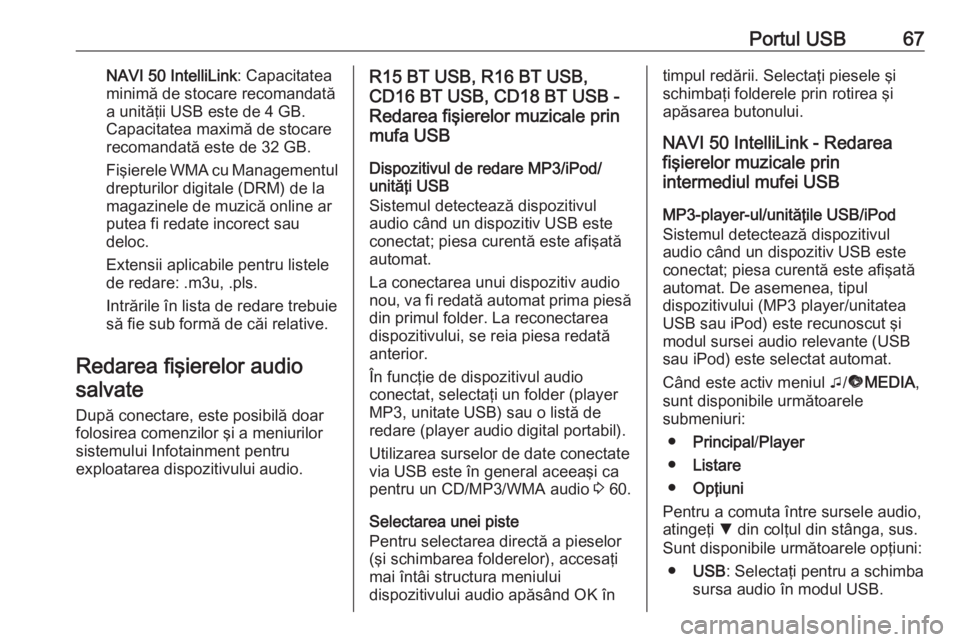
Portul USB67NAVI 50 IntelliLink: Capacitatea
minimá de stocare recomandatá
a unitáéÈii USB este de 4 GB.
Capacitatea maximá de stocare
recomandatá este de 32 GB.
Fiéierele WMA cu Managementul drepturilor digitale (DRM) de la
magazinele de muzicá online ar
putea fi redate incorect sau
deloc.
Extensii aplicabile pentru listele
de redare: .m3u, .pls.
Intrárile ûÛn lista de redare trebuie
sá fie sub formá de cái relative.
Redarea fiéierelor audio salvate
Dupá conectare, este posibilá doar
folosirea comenzilor éi a meniurilor
sistemului Infotainment pentru
exploatarea dispozitivului audio.R15 BT USB, R16 BT USB,
CD16 BT USB, CD18 BT USB -
Redarea fiéierelor muzicale prin
mufa USB
Dispozitivul de redare MP3/iPod/
unitáéÈi USB
Sistemul detecteazá dispozitivul
audio cûÂnd un dispozitiv USB este
conectat; piesa curentá este afiéatá
automat.
La conectarea unui dispozitiv audio
nou, va fi redatá automat prima piesá din primul folder. La reconectarea
dispozitivului, se reia piesa redatá
anterior.
ûn funcéÈie de dispozitivul audio
conectat, selectaéÈi un folder (player MP3, unitate USB) sau o listá deredare (player audio digital portabil).
Utilizarea surselor de date conectate
via USB este ûÛn general aceeaéi ca
pentru un CD/MP3/WMA audio 3 60.
Selectarea unei piste Pentru selectarea directá a pieselor
(éi schimbarea folderelor), accesaéÈi
mai ûÛntûÂi structura meniului
dispozitivului audio apásûÂnd OK ûÛntimpul redárii. SelectaéÈi piesele éi
schimbaéÈi folderele prin rotirea éi
apásarea butonului.
NAVI 50 IntelliLink - Redarea
fiéierelor muzicale prin
intermediul mufei USB
MP3-player-ul/unitáéÈile USB/iPod
Sistemul detecteazá dispozitivul
audio cûÂnd un dispozitiv USB este
conectat; piesa curentá este afiéatá
automat. De asemenea, tipul
dispozitivului (MP3 player/unitatea
USB sau iPod) este recunoscut éi
modul sursei audio relevante (USB
sau iPod) este selectat automat.
CûÂnd este activ meniul t/û¥ MEDIA ,
sunt disponibile urmátoarele
submeniuri:
ã Principal /Player
ã Listare
ã OpéÈiuni
Pentru a comuta ûÛntre sursele audio, atingeéÈi S din coléÈul din stûÂnga, sus.
Sunt disponibile urmátoarele opéÈiuni:
ã USB : SelectaéÈi pentru a schimba
sursa audio ûÛn modul USB.
Page 81 of 139

Sistemul de navigaéÈie81Dupá ûÛnregistrarea adresei de
destinaéÈie sau a punctelor de interes
(cea mai apropiatá staéÈie de benziná,
cel mai apropiat hotel etc.), se
calculeazá traseul ûÛntre poziéÈia
curentá éi destinaéÈia selectatá.
Ghidarea pe traseu este asiguratá
prin comenzi vocale éi ecranul de
afiéare.9 Avertisment
Zonele cum ar fi strázile cu sens
unic éi zonele pentru pietoni nu
sunt marcate pe harta sistemului
de navigaéÈie. ûn astfel de zone,
sistemul poate emite un
avertisment care va trebui sá fie
acceptat. Prin urmare, acordaéÈi o
atenéÈie deosebitá strázilor cu sens unic éi altor éosele éi intrári ûÛn care
nu este permis accesul auto.
Notá
ûn funcéÈie de sistemul Infotainment,
recepéÈia radio poate sá fie ûÛntreruptá
ûÛn timpul ghidárii vocale éi ûÛnainte de fiecare schimbare de direcéÈie.
Stick de memorie USB
(NAVI 50 IntelliLink)
Este necesar un stick de memorie
USB pentru sistemul de navigaéÈie
pentru a conéÈine, printre altele, o hartá
digitalá a oraéelor éi a drumurilor din
éÈara dumneavoastrá.
Notá
UtilizaéÈi un stick de memorie USB, formatat ûÛn formatul FAT32, cu o
capacitate de stocare de cel puéÈin
4 GB éi de cel mult 32 GB.
Dupá parcurgerea primilor 100 de
km, se pot cáuta actualizári gratuite
ale háréÈilor digitale ûÛn decursul unei
perioade de 90 de zile.
Notá
Pentru evitarea posibilelor probleme tehnice, folosiéÈi numai un stick de
memorie USB compatibil pentru
operarea éi actualizarea sistemului
de navigaéÈie. Nu introduceéÈi stick-ul
de memorie USB ûÛn niciun alt
dispozitiv (de ex. camerá digitalá,
telefon mobil etc.) sau ûÛn alt
autovehicul.Instalarea software-ului
Pentru actualizarea háréÈilor digitale éi a beneficia de serviciile descárcabile
exclusive, trebuie creat un cont pe
site--ul web opel.naviextras.com, iar
software-ul gratuit trebuie instalat.Crearea unui cont
CreaéÈi-vá propriul cont internet prin
intermediul sitului web
opel.naviextras.com. SelectaéÈi de ex.
opéÈiunea "ûnregistrare" de pe pagina
web éi introduceéÈi detaliile respective.Instalarea software-ului
InstalaéÈi software-ul pe computer
descárcûÂndu-l de la adresa
opel.naviextras.com.
RespectaéÈi instrucéÈiunile de pe ecran
pentru a instala software-ului éi a
lansa aplicaéÈia online.ûnregistrarea sistemului de navigaéÈie
Sistemul de navigaéÈie trebuie
ûÛnregistrat cu noul dumneavoastrá
cont de internet.
IntroduceéÈi un stick de memorie USB
fárá date ûÛn fanta USB a sistemului de navigaéÈie. AtingeéÈi 7, apoi selectaéÈi
y NAVI / û§ Nav , urmat de OpéÈiuni, apoi
Actualizare hartá .
Page 82 of 139

82Sistemul de navigaéÈiePentru a vá asigura cá ûÛntre conéÈinutul
este salvat ûÛn memoria sistemului de
navigaéÈie, selectaéÈi OpéÈiuni, apoi
Actualizare . AéteptaéÈi sá se ûÛncheie
actualizarea ûÛnainte de a ejecta stick- ul de memorie USB.
Apoi introduceéÈi stick-ul de memorie USB ûÛn fanta USB a computerului
cûÂnd acesta este conectat la internet.
CûÂnd se lanseazá aplicaéÈia online, iar
stick-ul USB este recunoscut, numele
sistemului (sau al software-ului)
apare ûÛn fereastra aplicaéÈiei. Sistemul de navigaéÈie este ûÛnregistrat ûÛn profilul dumneavoastrá de utilizator.
Dupá setarea iniéÈialá, stick-ul de
memorie USB este recunoscut
automat de sistemul de navigaéÈie éi
de aplicaéÈia online.
Actualizarea stick-ului de memorie
USB éi a sistemului de navigaéÈie
Actualizárile sunt emise la intervale
regulate, de ex. pentru reviziile háréÈii
éi ale camerei de siguranéÈá.Notá
ûn unele éÈári este ilegalá
descárcarea éi activarea opéÈiunii
avertizare camerá, putûÂndu-se
ajunge la urmárire judiciará.
Aceste actualizári sunt disponibile
numai prin catalogul aplicaéÈiei online,
care este accesat prin intermediul
stick-ului de memorie USB.
Cu ajutorul aplicaéÈiei online este
posibil sá:
ã actualizaéÈi sistemul de navigaéÈie (háréÈi, camere de siguranéÈá etc.)
ã actualizaéÈi la conéÈinut premium POI
ã adáugaéÈi sau étergeéÈi date
ã personalizaéÈi sistemul
Meniurile aplicaéÈiei online vá
ghideazá prin aceste operaéÈii.Actualizarea sistemului
Pentru a beneficia ûÛn mod optim de sistemul de navigaéÈie, actualizaéÈi-l cûÂt mai des posibil.
IntroduceéÈi stick-ul de memorie USB
ûÛn fanta USB a sistemului de
navigaéÈie. Actualizárile disponibile de
pe stick-ul de memorie USB suntrecunoscute de sistemul de navigaéÈie,
iar ecranul "Actualizare" este afiéat
automat.
SelectaéÈi Actualizare pentru a ûÛncepe
instalarea actualizárilor ûÛn sistemul de
navigaéÈie.
Notá
Sistemul de navigaéÈie se poate
reporni automat ûÛn timpul procesului
de actualizare.
Notá
AtingeéÈi r pentru a reveni la ecranul
anterior.
Ca o alternativá, atingeéÈi 7 urmat de
y NAVI / û§Nav , OpéÈiuni , apoi
Actualizare hartá . Apoi selectaéÈi
OpéÈiuni urmat de Actualizare pentru a
instala actualizárile sistemului de
navigaéÈie.
AéteptaéÈi ûÛncheierea actualizárii
ûÛnainte de a realiza orice operaéÈie sau
de a ejecta stick-ul de memorie USB.
Page 84 of 139

84Sistemul de navigaéÈieScoaterea cardului SD
Pentru a scoate cardul SD din
sistemul Infotainment, pe pagina de pornire atingeéÈi MENIU, apoi Sistem ,
urmat de Scoatere card SD ; cardul
SD poate fi acum scos ûÛn siguranéÈá din fanta sa amplasatá pe tabloul de
bord.
Pentru a scoate cardul SD din fantá,
apásaéÈi pe card apoi eliberaéÈi-l.
Cardul va ieéi puéÈin din fantá, pentru
a putea fi extras.
Notá
Pentru evitarea posibilelor probleme tehnice, folosiéÈi numai un card SD
compatibil pentru operarea éi
actualizarea sistemului de navigaéÈie.
Nu introduceéÈi cardul SD ûÛn niciun alt dispozitiv (de ex. camerá digitalá,
telefon mobil etc.) sau ûÛn alt
autovehicul.
Activarea sistemului de navigaéÈie
Pornirea
Sistemul de navigaéÈie porneéte
automat la cuplarea contactului. ûn
alte cazuri, apásaéÈi X.Cu contactul decuplat, sistemul de
navigaéÈie poate fi utilizat timp demaximum 20 de minute. ApásaéÈi X
pentru a porni din nou sistemul de
navigaéÈie. Sistemul se va opri
automat dupá maximum
20 de minute de la ultima introducere
a datelor de cátre utilizator.
Dezactivarea
Cu contactul decuplat, sistemul de navigaéÈie se va opri automat la
deschiderea portierei éoferului.
Cu contactul pornit, apásaéÈi X pentru
a opri sistemul de navigaéÈie.
Comutarea ûÛntre meniurile sistemului
de navigaéÈie éi sistemului
InfotainmentNAVI 50 IntelliLink
Cu sistemul de navigaéÈie activ,
atingeéÈi 7 sau menéÈineéÈi atins q/r
pentru a reveni la pagina de pornire a
sistemului Infotainment.NAVI 80 IntelliLink
Cu sistemul de navigaéÈie activ,
atingeéÈi r (o datá sau de mai multe
ori) pentru a reveni la pagina de
pornire a sistemului Infotainment.InformaéÈii pe afiéaj
NAVI 50 IntelliLink (tipul A) -
InformaéÈiile de pe afiéajEcran cu meniuri
Pentru a accesa ecranul meniului
NavigaéÈie, atingeéÈi 7, urmat de
y NAVI .
Ecranul meniului sistemului de
navigaéÈie conéÈine urmátoarele
meniuri éi submeniuri:
ã DestinaéÈia
ConsultaéÈi (NAVI 50 IntelliLink)
"Introducerea destinaéÈiei" 3 97.
ã Adresá
ã Puncte de interes (POI)
Page 86 of 139

86Sistemul de navigaéÈie
8. Numele urmátorului drumprincipal sau informaéÈii despre
semne rutiere, dacá este cazul
9. Ora curentá
10. DirecéÈia éi distanéÈa faéÈá de urmátoarea schimbare de direcéÈie
11. InformaéÈii deplasare, de ex. ora estimatá a sosirii, distanéÈa totalá
rámasá
12. InformaéÈii despre sistemul audio
13. K: LocaéÈia curentá
14. Traseu calculat éi schimbári de direcéÈie
15. Paginá de pornire
16. l/l x: Ghidare vocalá activatá/
dezactivatá
17. Limitá de vitezáVizualizare intersecéÈie
ûn timpul ghidárii pe traseu, ûÛnainte de fiecare schimbare a direcéÈiei se
afiéeazá automat o vedere de
aproape a intersecéÈiei. Vederea
normalá este reluatá dupá ce aéÈi
trecut de intersecéÈie.Vizualizare autostradá
ûn timpul ghidárii pe traseu, ûÛnainte de fiecare intersecéÈie a autostrázii, se
afiéeazá automat o vedere 3D a
autostrázii. Vederea normalá este
reluatá dupá ce aéÈi trecut de
intersecéÈie.
Notá
Pentru anumite intersecéÈii ale
autostrázilor, este posibil ca pe hartá
sá apará numai o ságeatá micá de
viraj.
NAVI 50 IntelliLink (tipul B) -
InformaéÈiile de pe afiéaj
Ecran cu meniuri
Pentru a accesa ecranul meniului
NavigaéÈie, atingeéÈi 7, urmat de û§Nav .
Ecranul meniului sistemului de
navigaéÈie conéÈine urmátoarele
meniuri éi submeniuri:
ã DestinaéÈia
ConsultaéÈi (NAVI 50 IntelliLink)
"Introducerea destinaéÈiei" 3 97.
ã Adresá
ã Puncte de interes
ã Istoric
ã Favorite
ã Gásire pe hartá
ã Coordonate
ã Traseu
ConsultaéÈi (NAVI 50 IntelliLink) "InformaéÈii traseu" éi "Editare
Page 88 of 139

88Sistemul de navigaéÈie
8. Numele urmátorului drumprincipal sau informaéÈii despre
semne rutiere, dacá este cazul
9. Ora curentá
10. DirecéÈia éi distanéÈa faéÈá de urmátoarea schimbare de direcéÈie
11. InformaéÈii deplasare, de ex. ora estimatá a sosirii, distanéÈa totalá
rámasá
12. InformaéÈii despre sistemul audio (atingeéÈi pentru a accesa sursa
audio)
13. Traseu calculat éi schimbári de direcéÈie
14. K: LocaéÈia curentá
15. Paginá de pornire
16. û: InformaéÈii despre trafic (TMC -
Canalul de mesaje din trafic)
17. Limitá de vitezá
18. L: Meniul pop-up de setári
(consultaéÈi opéÈiunile de mai jos)
19. û/û : Activare/dezactivare
ghidare vocalá
20. ô¥/ô§ /ôƒ : Schimbare scará
(márire/micéorare)
21. N: ComutaéÈi ûÛntre modurile hartá
2D, 3D éi 2D nord
Vizualizare intersecéÈie
ûn timpul ghidárii pe traseu, ûÛnainte de fiecare schimbare a direcéÈiei se
afiéeazá automat o vedere deaproape a intersecéÈiei. Vederea
normalá este reluatá dupá ce aéÈi
trecut de intersecéÈie.Vizualizare autostradá
ûn timpul ghidárii pe traseu, ûÛnainte de fiecare intersecéÈie a autostrázii, se
afiéeazá automat o vedere 3D a
autostrázii. Vederea normalá este reluatá dupá ce aéÈi trecut de
intersecéÈie.
Notá
Pentru anumite intersecéÈii ale
autostrázilor, este posibil ca pe hartá sá apará numai o ságeatá micá de
viraj.
Page 91 of 139

Sistemul de navigaéÈie91Imagini bandá
ûn timpul ghidárii pe traseu, ûÛnainte de
fiecare schimbare majorá de drum, se afiéeazá automat o vedere 3D a
intersecéÈiei (cu o ságeatá de viraj éi
semne de circulaéÈie). Vederea
normalá este reluatá dupá ce aéÈi
trecut de intersecéÈie.
Pentru a dezactiva vederea imaginilor benzii, consultaéÈi
(NAVI 80 IntelliLink) "Setári
avansate" din "Setarea sistemului de
navigaéÈie" de mai jos.Zoom automat
ûn timpul ghidárii pe traseu, ûÛnainte de fiecare schimbare a direcéÈiei se
afiéeazá automat o vedere de
aproape a intersecéÈiei. Vederea
normalá este reluatá dupá ce aéÈi
trecut de intersecéÈie.
Pentru a dezactiva funcéÈia de zoom
automat, consultaéÈi
(NAVI 80 IntelliLink) "Setári
avansate" din "Setarea sistemului de
navigaéÈie" de mai jos.Tastatura de operare de pe afiéaj
NAVI 50 IntelliLink - Tastaturile de
operare de pe afiéaj
Pentru deplasare atûÂt ûÛn cadrul
tastaturii alfabetice, cûÂt éi al celei
numerice éi pentru a introduce
caractere pe acestea, realizaéÈi
selecéÈia adecvatá prin apásarea
ecranului de afiéare.
ã SelectaéÈi OpéÈiuni pentru a
schimba tipul tastaturii (de ex.
Qwerty, ABC).
ã SelectaéÈi 1^& pentru a comuta la
numere éi simboluri.
ã SelectaéÈi pictograma meniului derulant û° pentru a afiéa o listá a
rezultatelor pentru operaéÈia
curentá (de ex. introducerea
destinaéÈiei).
ã Intrárile pot fi corectate ûÛn timpul introducerii cu ajutorul
caracterului k de pe tastaturá.
ã AtingeéÈi r pentru a ûÛntrerupe
folosirea tastaturii éi a reveni la
ecranul anterior.Notá
La introducerea unui text, anumite
litere éi cifre sunt indisponibile
pentru selecéÈie (estompate), pe baza adreselor informaéÈiilor salvate ûÛn
sistemul de navigaéÈie.
Pentru informaéÈii suplimentare,
consultaéÈi "FuncéÈionare ecran tactil"
3 41.
NAVI 80 IntelliLink - Tastaturile de
operare de pe afiéaj
Pentru deplasare atûÂt ûÛn cadrul
tastaturii alfabetice, cûÂt éi al celei
numerice éi pentru a introduce
caractere pe acestea, realizaéÈi
selecéÈia adecvatá prin apásarea
ecranului de afiéare.
ã Intrárile pot fi corectate ûÛn timpul introducerii cu ajutorul
caracterului k de pe tastaturá.
ã AtingeéÈi r pentru a ûÛntrerupe
folosirea tastaturii éi a reveni la
ecranul anterior.
Pentru informaéÈii suplimentare,
consultaéÈi "FuncéÈionare ecran tactil"
3 41.
Page 95 of 139
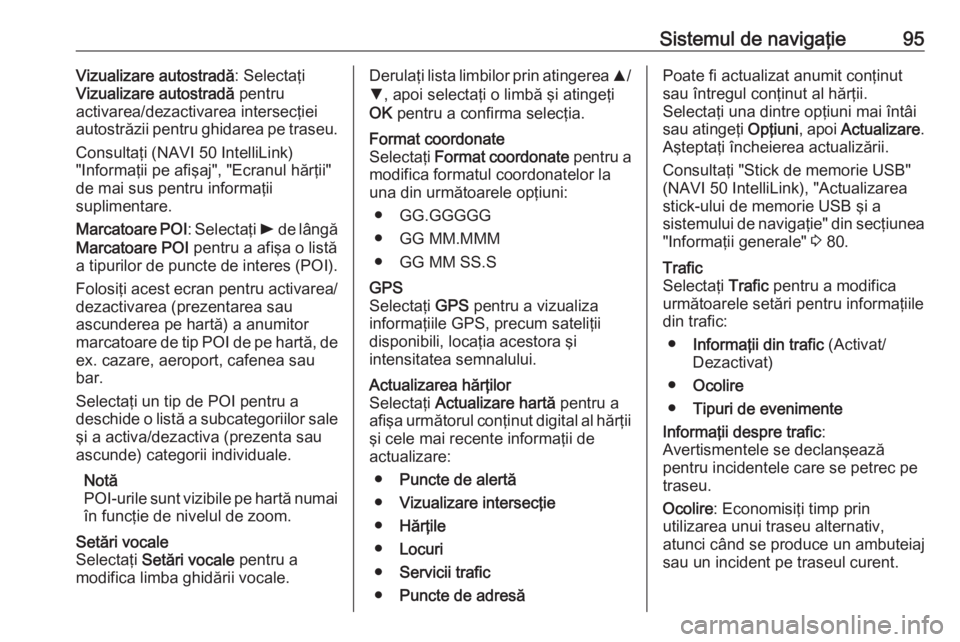
Sistemul de navigaéÈie95Vizualizare autostradá: SelectaéÈi
Vizualizare autostradá pentru
activarea/dezactivarea intersecéÈiei
autostrázii pentru ghidarea pe traseu.
ConsultaéÈi (NAVI 50 IntelliLink)
"InformaéÈii pe afiéaj", "Ecranul háréÈii"
de mai sus pentru informaéÈii
suplimentare.
Marcatoare POI : SelectaéÈi l de lûÂngá
Marcatoare POI pentru a afiéa o listá
a tipurilor de puncte de interes (POI).
FolosiéÈi acest ecran pentru activarea/
dezactivarea (prezentarea sau
ascunderea pe hartá) a anumitor
marcatoare de tip POI de pe hartá, de
ex. cazare, aeroport, cafenea sau
bar.
SelectaéÈi un tip de POI pentru a
deschide o listá a subcategoriilor sale éi a activa/dezactiva (prezenta sau
ascunde) categorii individuale.
Notá
POI-urile sunt vizibile pe hartá numai ûÛn funcéÈie de nivelul de zoom.Setári vocale
SelectaéÈi Setári vocale pentru a
modifica limba ghidárii vocale.DerulaéÈi lista limbilor prin atingerea R/
S , apoi selectaéÈi o limbá éi atingeéÈi
OK pentru a confirma selecéÈia.Format coordonate
SelectaéÈi Format coordonate pentru a
modifica formatul coordonatelor la
una din urmátoarele opéÈiuni:
ã GG.GGGGG
ã GG MM.MMM
ã GG MM SS.SGPS
SelectaéÈi GPS pentru a vizualiza
informaéÈiile GPS, precum sateliéÈii
disponibili, locaéÈia acestora éi
intensitatea semnalului.Actualizarea háréÈilor
SelectaéÈi Actualizare hartá pentru a
afiéa urmátorul conéÈinut digital al háréÈii éi cele mai recente informaéÈii de
actualizare:
ã Puncte de alertá
ã Vizualizare intersecéÈie
ã HáréÈile
ã Locuri
ã Servicii trafic
ã Puncte de adresáPoate fi actualizat anumit conéÈinut
sau ûÛntregul conéÈinut al háréÈii.
SelectaéÈi una dintre opéÈiuni mai ûÛntûÂi
sau atingeéÈi OpéÈiuni, apoi Actualizare .
AéteptaéÈi ûÛncheierea actualizárii.
ConsultaéÈi "Stick de memorie USB"
(NAVI 50 IntelliLink), "Actualizarea
stick-ului de memorie USB éi a
sistemului de navigaéÈie" din secéÈiunea "InformaéÈii generale" 3 80.Trafic
SelectaéÈi Trafic pentru a modifica
urmátoarele setári pentru informaéÈiile
din trafic:
ã InformaéÈii din trafic (Activat/
Dezactivat)
ã Ocolire
ã Tipuri de evenimente
InformaéÈii despre trafic :
Avertismentele se declanéeazá
pentru incidentele care se petrec pe
traseu.
Ocolire : EconomisiéÈi timp prin
utilizarea unui traseu alternativ,
atunci cûÂnd se produce un ambuteiaj sau un incident pe traseul curent.
Page 96 of 139

96Sistemul de navigaéÈieSelectaéÈi "Activat/Dezactivat" de
lûÂngá "ConfirmaéÈi traseul oferit?", ûÛn
funcéÈie de solicitare.
Dacá este cazul, actualizaéÈi valoarea
de timp pentru opéÈiunea "Oferire
ocolire dacá traseul calculat
economiseéte mai mult de:" (de ex.,
cinci minute), atingûÂnd k/l .
Tipuri de evenimente : SelectaéÈi tipul
de evenimente care se vor afiéa ûÛn
timpul ghidárii ûÛn traseu, precum toate evenimentele, evenimentele din
trafic, ûÛnchideri, blocaje, accidente.
NAVI 80 IntelliLink - Setarea
sistemului de navigaéÈie
Pentru accesarea meniului Setárile
sistemului de navigaéÈie de la pagina
de pornire, atingeéÈi MENIU, apoi
Sistemul de navigaéÈie , urmat de
Setári . Sunt afiéate urmátoarele
submeniuri ale setárilor:
ã Dezactivare ghidare vocalá :
ActivaéÈi/dezactivaéÈi ghidarea
vocalá ûÛn timpul navigaéÈiei.
ã Planificarea traseului :
Setári pentru tipul traseului,
drumuri cu platá, ferry boat-uri,rezumatul traseului, benzile
pentru transport ûÛn comun éi
drumurile nepavate.
Selectarea unui tip de preferinéÈá
a planificárii; se recomandá "Cel
mai rapid traseu". Traseul eco
este proiectat pentru a economisi cea mai mare cantitate de
combustibil.
Apoi activaéÈi/dezactivaéÈi
"iQ routesãÂ" dupá caz.
iQ routesã face posibilá
calcularea traseelor conform nivelurilor medii ale traficului ûÛntr-
o anumitá zi éi la o anumitá orá
éi, de asemenea cel mai bun
traseu conform vitezelor reale ale
traficului.
ã Prezentare POI pe hartá :
Prezentare sau ascundere a
categoriilor de marcatoare POI
de pe hartá.
ã Administrare POI-uri :
Adáugare, modificare sau
étergere puncte de interes (POI)
sau categorii de puncte de
interes (POI).
ã Voce (ûÛn funcéÈie de versiune):SelectaéÈi vocea sintetizatá a unei
persoane de sex feminin sau
masculin (pentru instrucéÈiunile
vocale) din lista disponibilá.
Vocile umane furnizeazá
instrucéÈiuni de ghidare vocalá mai simplificate éi nu sunt disponibile
la folosirea funcéÈiei de
recunoaétere vocalá 3 112.
ã Setarea locaéÈiei domiciliului :
SchimbaéÈi adresa de domiciliu
sau adresa destinaéÈiei cele mai
folosite.
ã Administrarea locaéÈiilor salvate :
étergere sau redenumire a
adreselor destinaéÈiilor salvate.
Pentru a redenumi, selectaéÈi o
adresá din lista afiéatá, selectaéÈi
Redenumire , apoi introduceéÈi un
nume nou. AtingeéÈi Realizat
pentru a confirma. Pentru a
éterge o adresá selectatá,
atingeéÈi étergere éi confirmaéÈi
cûÂnd vi se solicitá acest lucru.
ã Comutare hartá :
Dacá pe cardul SD sunt instalate
mai multe háréÈi, folosiéÈi aceastá
opéÈiune pentru a comuta ûÛntre